Windows 11におけるシステムの復元手順

エラーやクラッシュが発生している場合は、Windows 11でのシステム復元手順に従ってデバイスを以前のバージョンに戻してください。
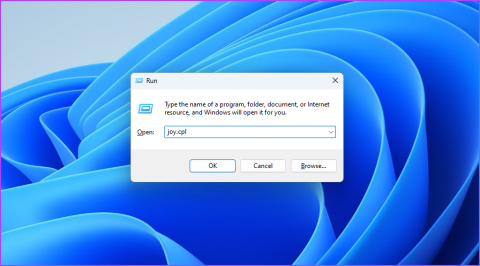
PC 上の一部のゲームは、キーボードとマウスの組み合わせよりもコントローラーを使用した方が楽しいです。ただし、すべてのアプリがそのままコントローラーをサポートしているわけではありません。幸いなことに、Steam クライアントは最も一般的なコントローラーをサポートしています。しかし、検出できなくなったらどうなるでしょうか?この問題は、管理者権限が不十分であるか、Steam 設定が正しく構成されていないことが原因で発生する可能性があります。

Steam が Xbox / PS4 / PS5 コントローラーを検出しない場合は、ここが正しい場所です。 Steam がコントローラーを認識しない場合に試せる解決策を見ていきます。それでは、始めましょう。
いじる前に、Windows PC がコントローラーを適切に認識しているかどうかを確認する必要があります。それを確認するには、コントローラーをコンピューターに接続し、Windows + R キーボード ショートカットを押して [ファイル名を指定して実行] ダイアログ ボックスを開き、そこに「joy.cpl」と入力して Enter キーを押します。

「ゲーム コントローラ」ウィンドウが表示されます。コントローラーの名前が表示され、[ステータス] 列が [OK] になっているかどうかを確認します。コントローラの名前が表示され、ステータスが OK であれば、コントローラは正しく設定されています。つまり、Steamの設定を確認する必要があります。

ただし、コントローラーの名前が表示されない場合、または [ステータス] 列に [OK] が表示されない場合は、コントローラーまたはコントローラーが接続されている USB ポートに問題がある可能性があります。
その場合は、コントローラーを再接続してみてください。これにより、問題の原因となっている一時的な不具合が解決される可能性があります。コントローラを別の USB ポートに接続できます。これは、現在のUSB ポートに障害がある場合に役立ちます。
Steam がまだコントローラーを認識しない場合は、Steam の Big Picture モードに再度入ることを検討してください。その方法は次のとおりです。
ステップ 1: Ctrl + Shift + Escape キーボード ショートカットを押して、タスク マネージャーを開きます。
ステップ 2: Steam とそのすべての関連サービスを右クリックし、タスクの終了を選択します。

ステップ 3: Windows キーを押して、スタート メニューを開きます。
ステップ 4:検索バーに「Steam」と入力し、Enter キーを押します。

ステップ 5:上部バーの「表示」タブをクリックし、表示されるメニューから「Big Picture モード」を選択します。

Steam でコントローラーが検出されない場合は、管理者権限で Steam を起動できます。これを行うには、スタート メニューを開き、検索バーに「Steam」と入力し、右側のペインから「管理者として実行」を選択します。

Steam がコントローラーを検出しているかどうかを確認します。そうでない場合は、リストの次の解決策を試してください。
デフォルトでは、Steam はコントローラーを自動的に有効にして設定します。ただし、場合によっては Steam がこれに失敗し、前述の問題が発生する可能性があります。この問題を解決するには、Steam の Big Picture モード設定でコントローラーを手動で有効にする必要があります。その方法は次のとおりです。
ステップ 1: PC で Steam クライアントを起動し、上部の [表示] タブをクリックして、[Big Picture モード] を選択します。

ステップ 2:左下隅にあるメニューをクリックし、表示されるメニューから「設定」を選択します。

ステップ 3:左側のサイドバーから [コントローラー] を選択し、右側のペインでコントローラー タイプの横にあるトグルを有効にします。

その後、Steamを再起動して問題が発生するかどうかを確認してください。
Steam がコントローラーを認識しない場合に試すもう 1 つの簡単な解決策は、Steam オーバーレイを有効にすることです。以下の手順に従って有効にできます。
ステップ 1: Steam クライアントを起動し、左上隅の [Steam] をクリックし、コンテキスト メニューから [設定] を選択します。

ステップ 2:左側のサイドバーから「ゲーム内」を選択し、「ゲーム内で Steam オーバーレイを有効にする」オプションをオンにします。

Steam には、特定のゲームのコントローラーを手動で有効または無効にするオプションが用意されています。プレイしようとしているゲームのコントローラーが無効になっている場合、Steam はコントローラーからの入力を検出できません。
このような場合、ゲームのコントローラー入力を有効にする必要があります。以下の手順に従ってこれを行うことができます。
ステップ 1: Steam クライアントを起動し、上部にある [ライブラリ] オプションをクリックします。

ステップ 2:コントローラーでプレイしたいゲームを右クリックし、「プロパティ」を選択します。

ステップ 3:左側のサイドバーからコントローラーを選択します。

ステップ 4:ゲーム名の横にあるドロップダウン アイコンをクリックし、[Steam 入力を有効にする] を選択します。

現在 Steam ベータ プログラムに登録していますか?その場合、それが発生している問題の原因となる可能性があります。 Steam ベータ プログラムは、Steam の新機能や今後の機能を試す機会を提供します。
ただし、これらの機能にはバグが完全に含まれていないことが多く、現在直面している問題を含め、さまざまなコンピューターの問題が発生する可能性があります。この状況では、推奨される解決策は Steam ベータ プログラムをオプトアウトすることです。これを行うには、以下の手順に従います。
ステップ 1: Steam クライアントを開き、左上隅にある Steam をクリックして、表示されるコンテキスト メニューから [設定] オプションを選択します。

ステップ 2:左側のサイドバーから [インターフェイス] を選択し、右側のペインで [クライアント ベータ参加] ドロップダウン アイコンをクリックし、表示されるメニューから [ベータが選択されていません] オプションを選択します。

その後、Steam クライアントを再起動し、問題が発生していないか確認してください。
この問題は、古いバージョンの Steam クライアントを使用している場合にも発生する可能性があります。この場合、Steam クライアントを更新して問題を解決できます。
Steam クライアントを更新するには、Steam アプリを起動し、左上隅にある Steam をクリックして、[Steam クライアントのアップデートを確認する] オプションを選択します。 Steam は利用可能なアップデートを探してダウンロードします。

これらはすべて、Steam がコンピューター上のコントローラーを認識しない場合に試せる解決策です。どのソリューションが問題の解決に役立ったかをお知らせください。この状況で役立つ可能性のある他の修正プログラムを共有することもできます。
エラーやクラッシュが発生している場合は、Windows 11でのシステム復元手順に従ってデバイスを以前のバージョンに戻してください。
マイクロソフトオフィスの最良の代替を探しているなら、始めるための6つの優れたソリューションを紹介します。
このチュートリアルでは、特定のフォルダ位置にコマンドプロンプトを開くWindowsデスクトップショートカットアイコンの作成方法を示します。
最近のアップデートをインストールした後に問題が発生した場合に壊れたWindowsアップデートを修正する複数の方法を発見してください。
Windows 11でビデオをスクリーンセーバーとして設定する方法に悩んでいますか?複数のビデオファイル形式に最適な無料ソフトウェアを使用して、解決方法をご紹介します。
Windows 11のナレーター機能にイライラしていますか?複数の簡単な方法でナレーター音声を無効にする方法を学びましょう。
複数のメール受信箱を維持するのは大変な場合があります。特に重要なメールが両方に届く場合は尚更です。この問題に対する解決策を提供する記事です。この記事では、PCおよびApple MacデバイスでMicrosoft OutlookとGmailを同期する方法を学ぶことができます。
キーボードがダブルスペースになる場合は、コンピュータを再起動し、キーボードを掃除してください。その後、キーボード設定を確認します。
リモートデスクトップを介してコンピューターに接続する際に“Windowsはプロファイルを読み込めないため、ログインできません”エラーを解決する方法を示します。
Windowsで何かが起こり、PINが利用できなくなっていますか? パニックにならないでください!この問題を修正し、PINアクセスを回復するための2つの効果的な解決策があります。






